Hướng dẫn chuyển nhạc từ máy tính qua iPhone bằng Wi-Fi bằng Muzik Box
Các bạn phải tải iTunes, rồi đồng bộ qua iTunes rất phức tạp. Với ứng dụng Muzik Box, các bạn có thể tự chép nhạc một cách dễ dàng thông qua Wifi. Hãy làm theo video hướng dẫn nhé.
Muzik Box là một ứng dụng chơi nhạc trên iPhone
SHOPDUNK – Để có thể chuyển hình ảnh, âm thanh từ iPhone sang máy tính hoặc từ máy tính sang iPhone, bạn cần phải đến dây cáp và iTunes, khá mất thời gian. Chính vì thế, ứng dụng chuyển âm thanh từ máy tính sang iPhone hoặc ngược lại trở thành công cụ hữu ích với người dùng.
Trong bài viết này, chúng tôi sẽ giới thiệu đến bạn thêm một ứng dụng với tính năng chuyển nhạc từ máy tính vào iPhone, đó là ứng dụng Nhaccuatui. Đây là tính năng mới được cập nhật của ứng dụng, hy vọng mang tới sự trải nghiệm mới cho người dùng.
Muzik Box là một ứng dụng chơi nhạc trên iPhone/ iPad khi có thể chơi hầu hết các định dạng nhạc phổ biến như MP3, FLAC, M4A, ACC, ALAC, lossless … Tuy nhiên, tính năng đắt giá nhất của ứng dụng chính là giúp người dùng chuyển nhạc trực tiếp từ máy tính qua iPhone thông qua mạng Wi-Fi mà không cần kết nối cáp phức tạp.
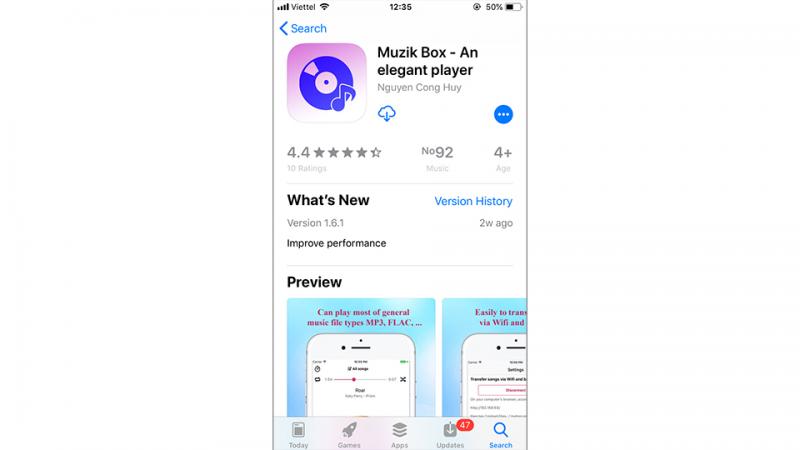
Với Muzik Box, bạn có thể chuyển nhạc từ máy tính qua điện thoại thông qua Wifi. Nó có thể chơi hầu hết các loại file nhạc phổ biến như MP3, FLAC, M4A, ACC, ALAC, lossless …
Việc quản lý nhạc cũng rất dễ dàng với danh sách nhạc tự chọn, sắp xếp bài hát theo nghệ sỹ, album.
* Tính năng:
– Giao diện hiện đại.
– Chơi được hầu hết các loại file nhạc phổ biến.
– Dễ dàng chuyển bài hát qua Wifi.
– Dễ dàng quản lý nhạc với danh sách phát, nghệ sỹ, album.
Cách thức hoạt động của ứng dụng là sẽ tạo một sever riêng thông qua Wi-Fi giữa máy tính và iPhone. Sau đó kết nối chuyển các bài nhạc thông qua sever chung giữa hai thiết bị.
Để chuyển nhạc từ máy tính qua iPhone bằng mạng Wi-Fi, các bạn hãy làm theo các bước dưới đây:
Bước 1: Đầu tiên, các bạn tiến hành tải về ứng dụng Muzik Box cho iPhone/ iPad TẠI ĐÂY
Bước 2: Sau khi cài đặt xong ứng dụng, mở ứng dụng Muzik Box lên và chuyển sang mục Settings với biểu tượng răng cưa ở dưới cùng bên phải > Chọn Start ở mục Transfer songs via Wifi and brower để tiến hành mở ra sever chung cho thiết bị.
Bước 3: Từ trình duyệt trên máy tính, các bạn hãy truy cập vào địa chỉ được hiển thị trên giao diện của ứng dụng Muzik Box khi chúng ta chọn Start ở bước 2.
Bước 4: Giờ bạn hãy chọn vào Upload Files, tìm đến các bài nhạc muốn chuyển sang iPhone và chọn Open để tiến hành tải các bài nhạc đó qua iPhone.
Lưu ý: Bạn phải mở khóa màn hình và mở ứng dụng Muzik Box khi chuyển nhạc từ máy tính sang, nếu không sẽ không chuyển nhạc qua được.
Bước 5: Sau khi chuyển xong nhạc hãy tắt sever chung của 2 thiết bị ở ứng dụng Muzik Box đi, bằng cách chọn “Disconnect”.
Giờ bạn hãy chuyển sang mục “Playing songs” sẽ thấy các bài hát mà chúng ta đã chuyển qua tại đây. Bạn chỉ việc chọn vào và thưởng thức thôi.
Mong rằng thủ thuật này sẽ giúp bạn chuyển nhạc vào iPhone đơn giản hơn. Chúc bạn áp dụng thành công và đừng quên chia sẻ với bạn bè của mình cùng áp dụng nhé!
Để được tư vấn chi tiết hơn về các sản phẩm Apple mới nhất cùng loạt chương trình khuyến mại, bạn có thể liên hệ qua hotline 1900.6626 và website https://shopdunk.com/ hoặc ghé qua cửa hàng ShopDunk gần nhất để trải nghiệm và đưa ra đánh giá cho riêng mình nhé.






 Tài khoản
Tài khoản

